Наложение данных системы POS на изображение с камеры
Выполните следующие шаги, чтобы настроить изображение с камер и текстовые данные системы POS:
- Откройте окно POS Server Setup (Настройка сервера POS) (Рис 7-7).
- Нажмите кнопку Text Setup (Настройка текста) для настройки шрифта и расположения данных.
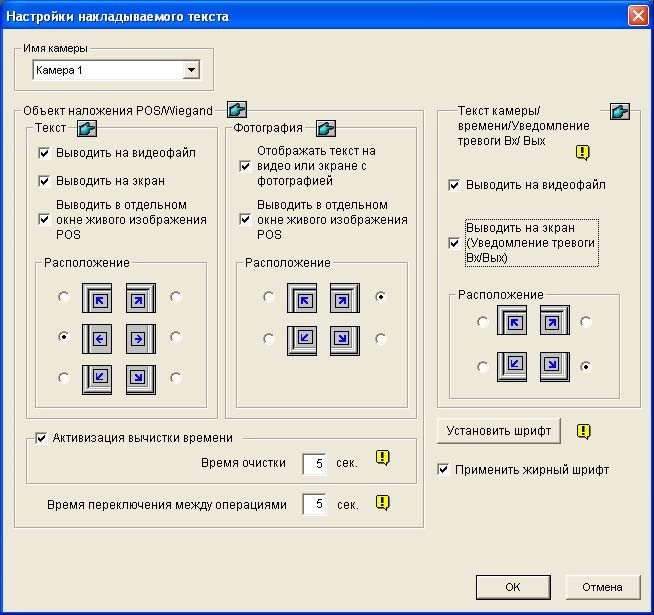
Рис. 7-9
[Camera Name (Имя камеры)] Выберите камеру, которую необходимо настроить. После настройки нажмите кнопку с изображением указательного пальца в каждом разделе, чтобы применить одни и те же настройки ко всем камерам.
[POS Text (Текст POS)]
- Print on video file (Печатать в видеофайл): Включите эту установку, чтобы отображать данные POS в записанном видеофайле.
- Print on screen (Печатать на экране): Включите эту установку, чтобы отображать данные POS на экране операции.
- Print on POS Live View (Печатать на POS Live View): Включите эту установку для отображения данных POS в окне POS Live View (Отображение POS в режиме реального времени). См. раздел POS в режиме реального времени далее в этой главе.
- Выравнивание. Выберите положение накладываемого на экран текста.
[Photograph (Фотография)]
- Print text on video file or on screen with photograph (Отображать текст на видео или экране с фотографией). Включите этот параметр, чтобы накладывать фотографии с текстом доступа на изображение, передаваемое в реальном времени, или записанный файл.
- Print on POS Live View (Печатать в отдельном окне живого изображения POS). Включите этот параметр для отображения фотографий в окне POS Live View (POS в режиме реального времени). См. раздел POS в режиме реального времени далее в этой главе.
- Выравнивание. Выберите положение накладываемой на экран фотографии.
[Enable clean time (Включить время сброса)] При включении этого параметра, если система GV не получает данных о торговых операциях от устройства POS в течение установленного числа секунд, отображенные данные исчезают с экрана камеры, т.е. в случае прекращения ввода данных о торговых операциях кассиром.
- Transaction end dwell time: Укажите период времени в секундах, в течение которого данные устройства POS остаются на экране камеры до следующей торговой операции.
[Camera/Time/IO Alarm Text (Камера/Время/Текст тревоги IO)]
- Print on video file (Печатать в видеофайл): Включите эту установку, чтобы отображать идентификатор и название расположения камеры в записанном видеофайле.
- Print on screen (Only for IO alarm) (Печатать на экран (только для тревоги I/O)): Включите этот параметр, чтобы отобразить имя сработавшего устройства входа на экране камеры. Чтобы эта функция работала, требуется назначить камеру устройству входа. См. раздел Наложение имени входа на экран при тревожных событиях в главе 6.
Примечание. На каждом канале можно отметить до 5 имен схода, когда срабатывают входы.
- Выравнивание: Выберите желаемое выравнивание информации камеры на экране просмотра.
[Set Font (Установка шрифта)] Щелкните мышью по кнопке Set Font (Установка шрифта), чтобы установить шрифт текста системы POS и Камеры/Времени. Установка Apply Stereo Font (Использовать объемный шрифт) позволяет отделить шрифт от фона путем добавления к тексту белого окаймления.